Sistem operasi Microsoft Windows hampir sepenuhnya mendominasi pasar PC sejak pertama kali dirilis pada tahun 1985. Kita semua ingat rilis bagus seperti Windows 7, sementara rilis tak terlupakan seperti Windows Millenium adalah rilis yang segera akan kami lupakan.
Salah satu rilis Windows terbaik hingga saat ini adalah Windows XP, dengan sejumlah kecil pengguna terus menggunakan sistem operasi berusia 20 tahun ini pada PC mereka. Jika Anda ingin bereksperimen dengan XP sekarang, Anda dapat menggunakan emulator Windows XP di Android menggunakan aplikasi Limbo.
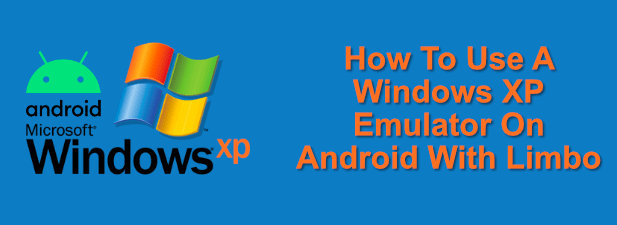
Apa Itu Emulator Windows XP?
Emulator adalah perangkat lunak yang memungkinkan Anda menjalankan perangkat lunak pada perangkat yang bukan buatannya. Misalnya, Anda dapat menjalankan Emulator Android di Windows untuk memberi Anda akses ke aplikasi Android tanpa perlu memiliki perangkat Android sendiri.
Emulator membuat kondisi yang tepat agar perangkat lunak lama berfungsi. Inilah sebabnya mengapa emulator yang paling umum adalah emulator game, yang memungkinkan Anda untuk memainkan game konsol lama di PC Anda, dengan konsol seperti Wii U dapat ditiru.
Anda dapat melakukan hal yang sama dengan Windows XP. Emulator Windows XP hanyalah Mesin virtual Windows XP, memungkinkan Anda menjalankan sistem lama ini pada perangkat keras yang lebih baru. Portabilitas perangkat seluler, seperti ponsel cerdas dan tablet Android, menjadikannya pilihan yang jelas untuk menjalankan emulator Windows XP portabel.
Anda dapat mengontrol ini dari perangkat Android Anda atau menggunakan VNC untuk mengubah XP menjadi remote desktop, memungkinkan Anda menghubungkan dan mengontrolnya dari perangkat lain seperti PC Anda.
In_content_1 all: [300x250] / dfp: [640x360]->
Mengunduh ISO Windows XP
Sebelum Anda mulai menginstal emulator Windows XP, Anda memerlukan file instalasi Windows XP terlebih dahulu di Format file gambar ISO.
Jika Anda memiliki CD instalasi Windows XP yang lama, Anda dapat buat file ISO menggunakannya. Terlepas dari usia sistem operasi, Anda masih memerlukan kunci produk Windows XP yang sah untuk mengaktifkan Windows.
Jika Anda tidak memiliki file instalasi XP yang lama, Anda mungkin dapat menemukan ini secara online. Misalnya, Anda dapat menggunakan file yang disediakan sebagai bagian dari perangkat lunak Mode Windows XP untuk membuat file ISO. Ini adalah emulator XP Microsoft sendiri, aslinya untuk PC Windows 7, dan merupakan sumber yang sah untuk file instalasi XP.
Setelah Anda memiliki file ISO, Anda perlu memindahkannya ke perangkat Android Anda. Jika perangkat Anda memiliki kartu microSD, lepaskan dan hubungkan ini ke PC Anda terlebih dahulu sebelum mentransfer file ISO ke sana, kemudian kembalikan kartu tersebut ke perangkat Anda.
Jika tidak, gunakan kabel langsung PC-ke-Android koneksi untuk menyalin file ke penyimpanan internal Anda. Anda juga dapat gunakan Bluetooth untuk mentransfer file Anda, tetapi mengingat ukuran file ISO, ini mungkin membutuhkan waktu untuk diselesaikan.
Menginstal Limbo Di Android
Setelah Anda memiliki file instalasi Windows XP yang dapat diakses di perangkat Android Anda dalam format file ISO, Anda perlu menginstal Aplikasi emulator Limbo. Emulator tidak tersedia di Google Play Store, jadi Anda perlu mengunduh dan menginstalnya secara manual.
Anda dapat instal aplikasi dari PC Anda menggunakan ADB atau, sebagai alternatif, Anda dapat mengakses Halaman unduh Limbo dari browser perangkat Android Anda dan mengunduh file rilis APK terbaru (android-x86-releaseuntuk meniru perangkat keras PC).
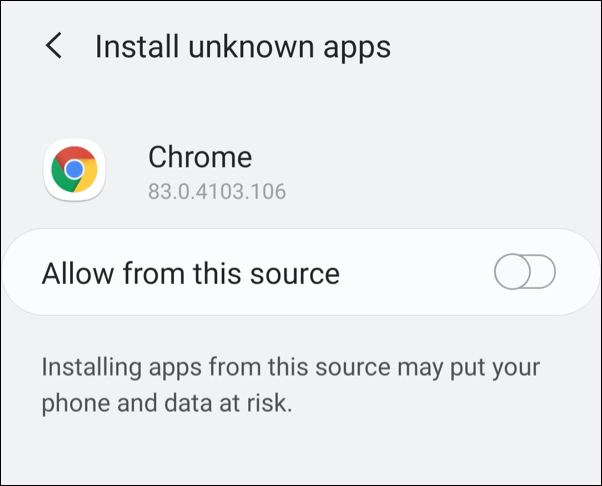
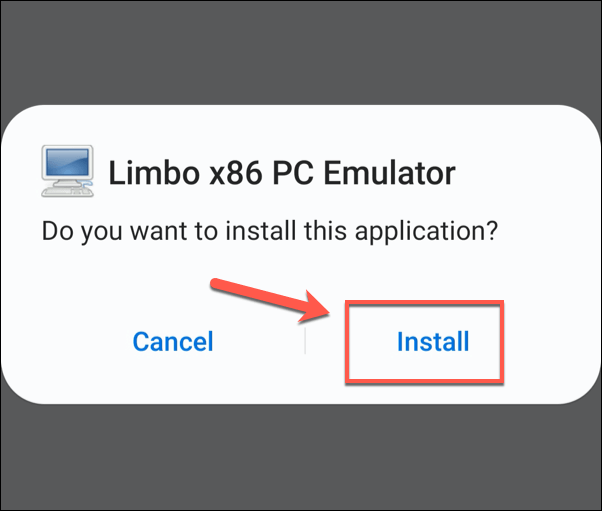
Menyiapkan Windows XP Di Android
Anda dapat menggunakan Limbo untuk meniru PC yang mampu menjalankan Windows XP, menggunakan file ISO untuk menginstalnya pada perangkat Anda.
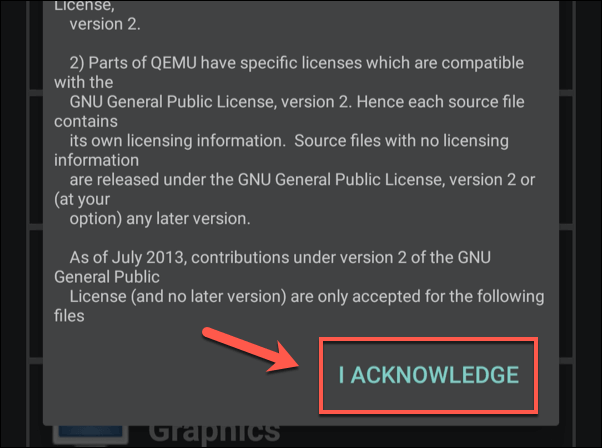
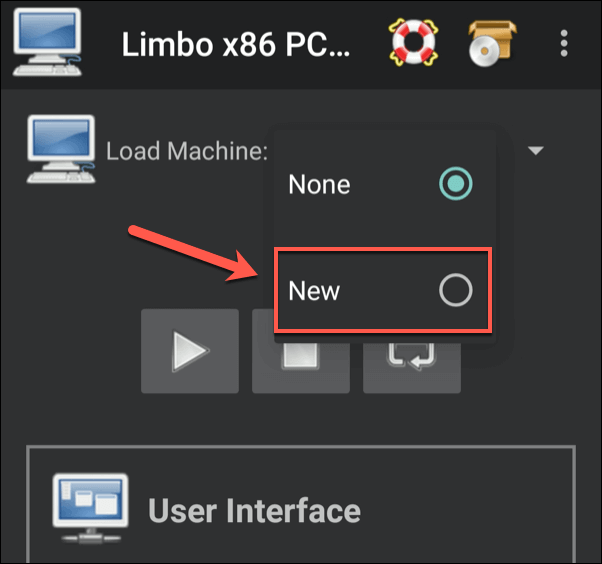
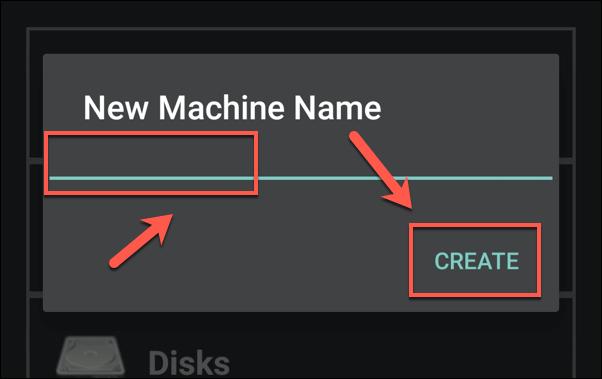
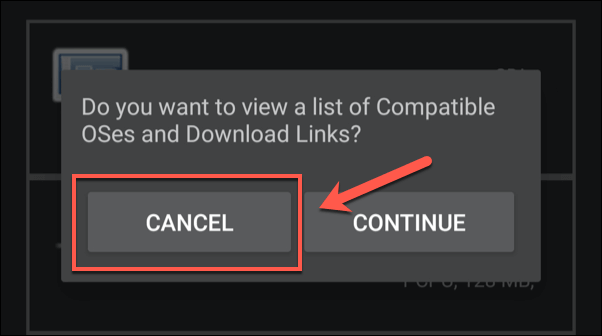
Anda perlu mengonfigurasi setelan mesin virtual Anda untuk meniru perangkat keras PC yang tepat untuk XP. Ketuk setiap bagian untuk menyetel konfigurasi berikut.
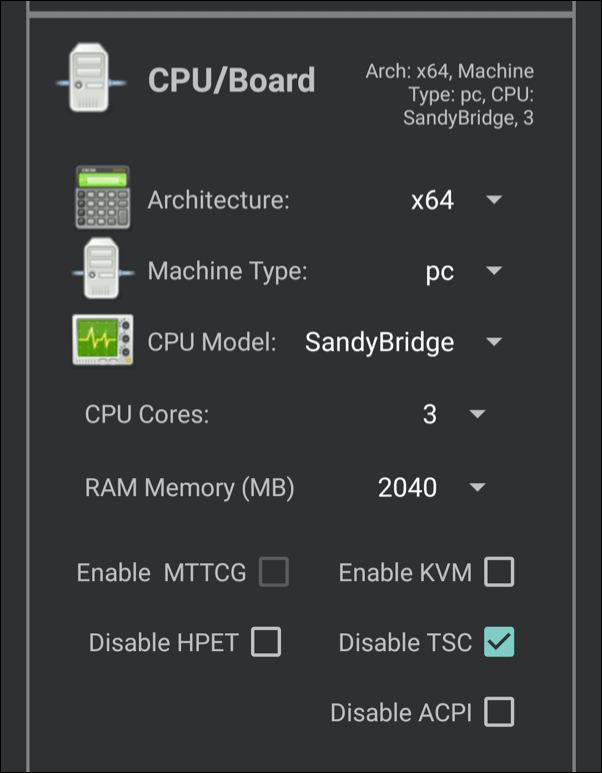
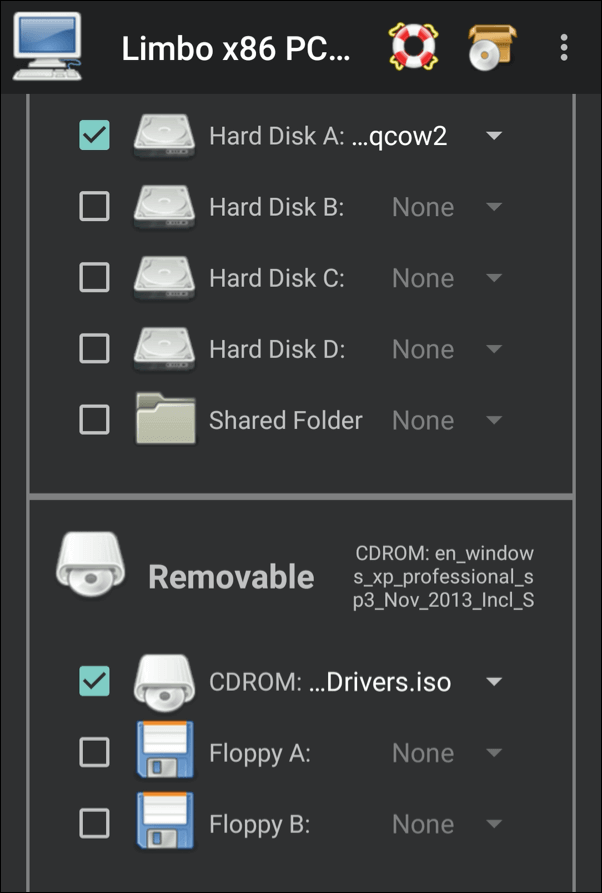
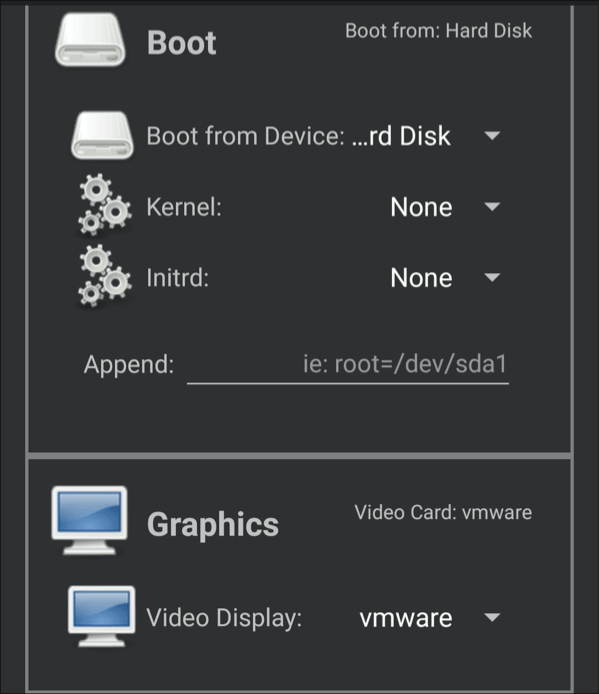
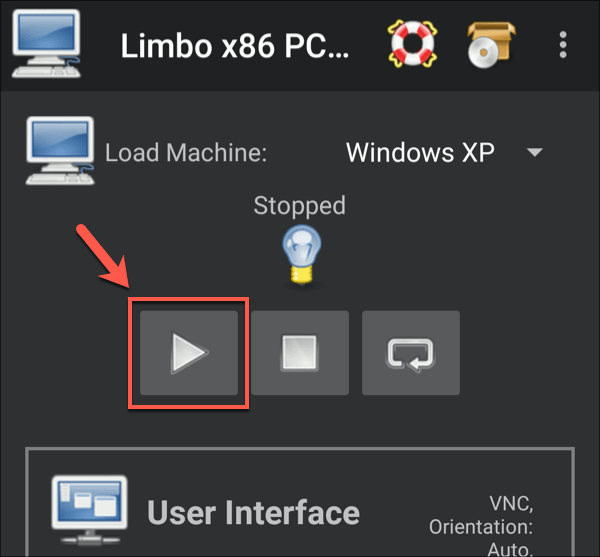
Mengakses Emulator Windows XP
Anda dapat mengakses emulator Windows XP menggunakan aplikasi Limbo segera setelah Anda menekan Putar. Pengaturan di atas dirancang untuk memungkinkan Anda menggunakan XP dari perangkat Anda, menggunakan layar sentuh untuk menggerakkan kursor mouse. Anda juga dapat menggunakan mouse dan keyboard Bluetooth untuk akses yang lebih mudah.
Anda harus mengikuti petunjuk di layar saat pertama kali meluncurkan mesin virtual Anda untuk menginstal XP ke file hard drive virtual yang Anda buat. Ini akan mengikuti pengaturan XP biasa, membiarkan Anda mengkonfigurasi lokal Anda dan pengaturan XP lainnya. Penginstalan mungkin membutuhkan waktu untuk selesai.
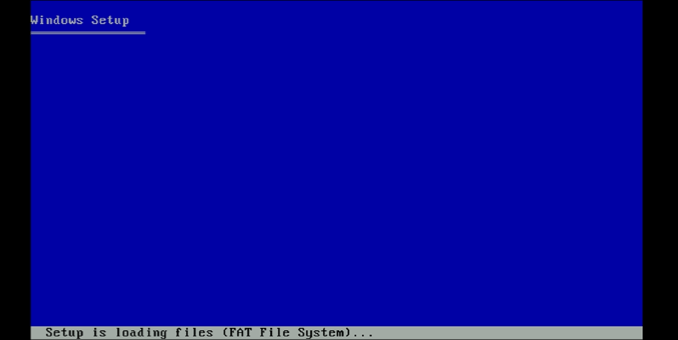
Setelah XP diinstal, Anda dapat mulai menggunakannya seperti yang dirancang untuk digunakan. Anda harus menghapus XP ISO dari bagian Removableuntuk memastikan bahwa file ISO tidak memuat file pemasang.
Jika Anda ingin mengakses XP dari jarak jauh , Anda perlu mengubah setelan Antarmuka Penggunadari SDLmenjadi VNCagar dapat menggunakan klien VNC seperti Penampil VNC pada PC Anda untuk mengakses emulator dari jarak jauh saat dijalankan pada perangkat Anda.
Meninggalkan Windows XP
Jika Anda perlu menjalankan perangkat lunak lama , atau Anda hanya ingin memainkan game PC jadul, menggunakan Limbo untuk menjalankan Windows XP di Android menawarkan cara yang cepat dan mudah untuk melakukannya. Jika Anda ingin mencoba sistem operasi yang lebih baru, Anda dapat instal Linux di Android, baik secara langsung atau sebagai mesin virtual.
Namun, Windows XP adalah sistem operasi yang sangat tua. Jika Anda mengetahui ada orang yang menggunakan XP di PC mereka sendiri, pastikan untuk merekomendasikan mereka segera tingkatkan ke Windows 10 untuk mendapatkan fitur dan keamanan terbaru. Jika Anda menjalankan Windows 10 sendiri, jangan lupa terus perbarui Windows karena alasan yang sama.